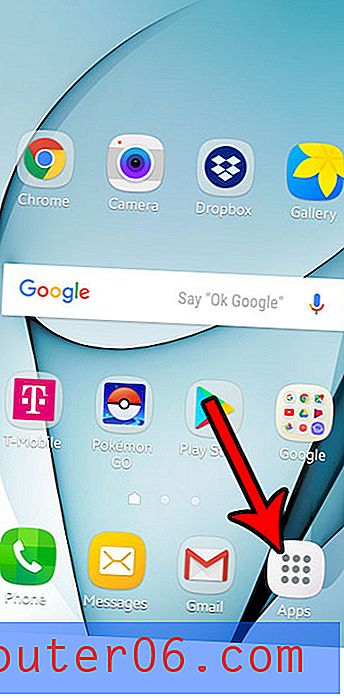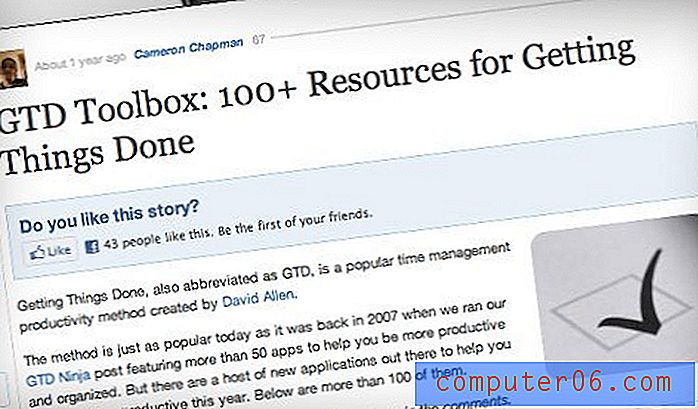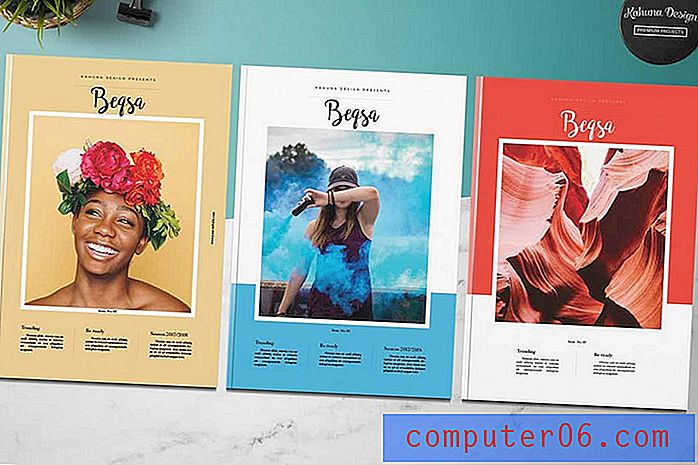Как да споделите пин линк в Google Maps на iPhone 7
Случвало ли ви се е да споделите местоположението си или каквото и да е местоположение с някого, но това с адрес на улицата или пресечени улици не е било много ефективно? Google Maps има полезна възможност, която ви позволява да пуснете щифт на карта, което е по-специфичен начин за задаване на местоположение.
Едно приятно предимство на изпуснатия щифт е възможността да споделяте местоположението на изпуснатия щифт с някого, било то в приложение за съобщения или по имейл. Нашето ръководство по-долу ще ви покаже как да направите това с кратък урок.
Как да копирате връзка към щифт в приложението Google Maps на iPhone 7
Стъпките в това ръководство бяха извършени в приложението Google Maps на iPhone 7 Plus. Обърнете внимание, че следвайки тези стъпки ще копирате връзката с пин в клипборда на вашето устройство, което ще ви позволи да го поставите на редица различни места, като текстово съобщение, имейл, приложение на трети страни и основно всичко друго, където можете да копирате и поставете информация на вашия iPhone.
Стъпка 1: Отворете Google Maps .

Стъпка 2: Позиционирайте щифта на мястото, което искате да споделите с някой друг, след което натиснете щифта веднъж.
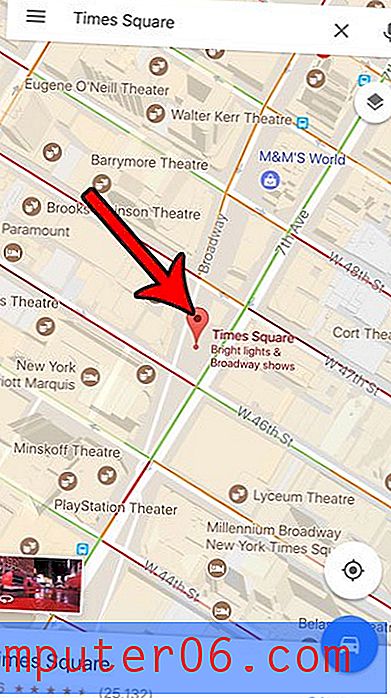
Стъпка 3: Докоснете иконата за споделяне в горния десен ъгъл на екрана.
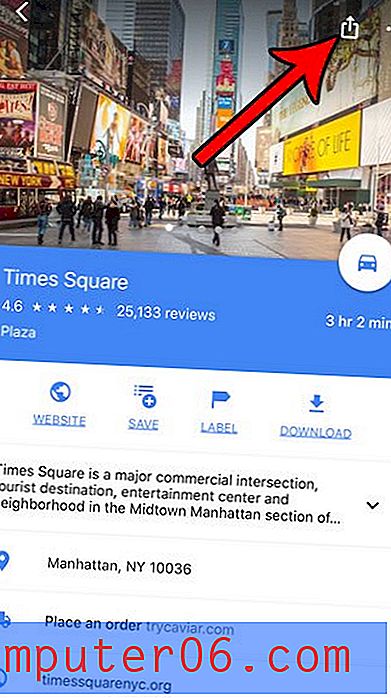
Стъпка 4: Докоснете бутона Копиране, за да копирате връзката в клипборда.
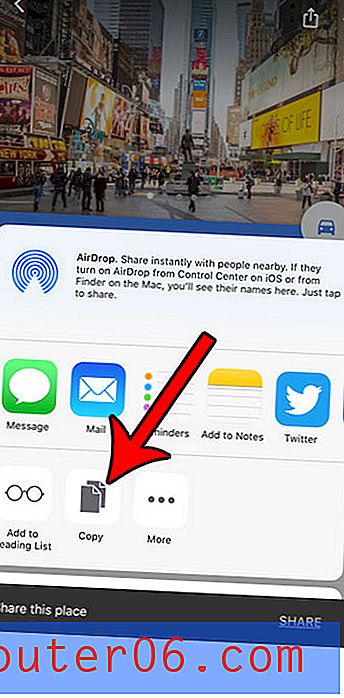
Стъпка 5: Отидете до приложението, където искате да споделите връзката с пин, след това докоснете и поставете в текстовото поле и изберете опцията Поставяне .
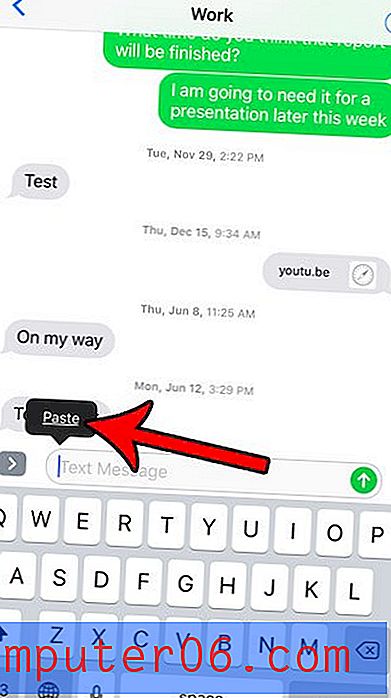
След това можете да направите всичко необходимо в текущото приложение, за да изпратите връзката до получателя. След това те ще могат да кликнат върху връзката и да я отворят в приложението Google Maps или, ако нямат Google Maps, да я отворят в уеб браузъра си.
Забелязвате ли, че понякога иконата на батерията на вашия iPhone е с различен цвят? Разберете защо иконата на батерията ви може да е жълта например и защо това може да е добро или полезно за живота на батерията.